2025-03-25 09:47:03来源:nipaoa 编辑:佚名
火狐浏览器(mozilla firefox)作为一款备受欢迎的浏览器,以其丰富的功能和良好的用户体验赢得了众多用户的喜爱。然而,有时候我们可能因为某些原因需要卸载它。别担心,今天就来为大家详细介绍如何在电脑上轻松卸载火狐浏览器!
在开始卸载之前,请确保你已经关闭了火狐浏览器的所有窗口和标签页。这是为了避免在卸载过程中出现冲突或错误。

这是最常见也是最简单的卸载方法,适用于大多数windows系统用户。
1. 打开控制面板:点击电脑桌面左下角的“开始”菜单,在搜索框中输入“控制面板”,然后按回车键打开。
2. 找到卸载程序:在控制面板窗口中,找到并点击“程序”或“程序和功能”选项。接着,在右侧窗口中找到“卸载程序”并点击它。
3. 选择火狐浏览器:在卸载程序列表中,找到“mozilla firefox”这一项,并将其选中。
4. 开始卸载:点击上方的“卸载”按钮,系统会弹出一个确认窗口。点击“是”或“确定”开始卸载过程。
5. 等待卸载完成:卸载过程可能需要一些时间,请耐心等待。卸载完成后,点击“完成”按钮退出卸载向导。
如果你无法通过控制面板找到火狐浏览器进行卸载,或者想要更彻底地清理卸载残留,可以尝试通过安装目录进行卸载。
1. 找到安装目录:通常情况下,火狐浏览器的安装路径为“c:⁄⁄program files⁄⁄mozilla firefox⁄⁄”或“c:⁄⁄program files (x86)⁄⁄mozilla firefox⁄⁄”。打开这个文件夹。
2. 运行卸载程序:在文件夹中,找到一个名为“helper.exe”的文件。双击这个文件,它会启动火狐浏览器的卸载向导。
3. 按照向导卸载:在接下来的窗口中,按照向导的提示一步步进行卸载操作。点击“下一步”、“卸载”和“完成”等按钮,直到卸载过程结束。
卸载完成后,为了确保彻底清理火狐浏览器的残留文件,你需要手动删除一些文件夹。
1. 删除用户数据文件夹:通常情况下,火狐浏览器的用户数据文件夹位于“c:⁄⁄users⁄⁄你的用户名⁄⁄appdata⁄⁄roaming⁄⁄mozilla⁄⁄firefox⁄⁄profiles⁄⁄”路径下。你可以根据这个路径找到并删除对应的文件夹。
2. 删除其他残留文件夹:此外,还可以检查“c:⁄⁄documents and settings⁄⁄administrator⁄⁄application data⁄⁄”和“c:⁄⁄documents and settings⁄⁄administrator⁄⁄local settings⁄⁄application data⁄⁄”等路径下是否有mozilla相关的文件夹,并将其删除。
注意:在删除这些文件夹之前,请确保你已经备份了需要保留的数据,如书签、密码等。
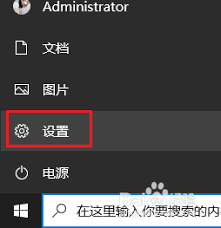
如果你想要进一步清理火狐浏览器的残留信息,可以考虑清理注册表。但请注意,清理注册表具有一定的风险性,如果不熟悉操作可能会导致系统问题。因此,在进行此步骤之前,请务必备份注册表或寻求专业人士的帮助。
你可以使用注册表编辑器(regedit)来搜索并删除与火狐浏览器相关的注册表项。具体方法是在注册表编辑器中搜索“mozilla”或“firefox”等关键词,并删除找到的相关项。

通过以上步骤,你就可以轻松地在电脑上卸载火狐浏览器了。希望这篇文章能够帮助到你!如果你有任何疑问或建议,请随时在评论区留言哦!
Copyright 2024 www.meigaotou.com 【牛皮游戏】 版权所有 浙ICP备2024095705号-2